Problemen oplossen met het niet kunnen aanmelden bij Skype voor Bedrijven
Overzicht
Microsoft Skype voor Bedrijven slaat bestanden lokaal op uw computer op. Hierdoor kunt u zich mogelijk niet aanmelden bij Skype voor Bedrijven.
Oplossing
Als u aanmeldingsreferenties in de cache wilt verwijderen, gebruikt u het Skype voor Bedrijven-scenario in het hulpprogramma Microsoft Ondersteuning en Recovery Assistant (SaRA) of wist u de gegevens in de cache handmatig.
Volg deze stappen om dit probleem handmatig op te lossen.
Stap 1: uw aanmeldingsgegevens voor Skype voor Bedrijven verwijderen
Klik in Skype voor Bedrijven op de pijl-omlaag naast het tandwielpictogram, selecteer Bestand en vervolgens Afmelden.
Klik op Mijn aanmeldingsgegevens verwijderen.
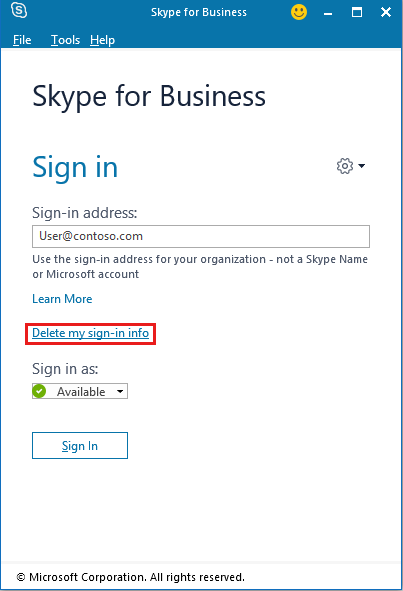
Klik op Aanmelden.
Als het probleem zich blijft voordoen, blijft u de cache verwijderen.
Stap 2: Skype voor Bedrijven cache verwijderen
Sluit Skype voor Bedrijven af. Klik bijvoorbeeld op de pijl-omlaag naast het tandwielpictogram, selecteer Bestand en vervolgens Afsluiten.
De Register-editor starten. Klik hiervoor met de rechtermuisknop op Start, klik op Uitvoeren, typ regedit in het vak Openen en druk vervolgens op OK.
Zoek de volgende subsleutel:
- Skype voor Bedrijven 2016: HKEY_CURRENT_USER\Software\Microsoft\Office\16.0\Lync
- Lync 2013/Skype voor Bedrijven 2015: HKEY_CURRENT_USER\Software\Microsoft\Office\15.0\Lync
Verwijder de registersleutel met de naam die overeenkomt met uw sip-adres. Bijvoorbeeld: user@contoso.com.
Start Bestandenverkenner en zoek de map Lokale toepassingsgegevens:
- Skype voor Bedrijven 2016: %LocalAppData%\Microsoft\Office\16.0\Lync
- Lync 2013/Skype voor Bedrijven 2015: %LocalAppData%\Microsoft\Office\15.0\Lync
Verwijder de map met de naam die overeenkomt met uw SIP-adres. Bijvoorbeeld: sip_user@contoso.com.
Verwijder de map Tracering. In geval van een fout controleert u of Skype voor Bedrijven- en Outlook-processen zijn gestopt voordat u de map verwijdert.
Zoek de map met zwervende toepassingsgegevens:
- Skype voor Bedrijven 2016: %UserProfile%\AppData\Roaming\Microsoft\Office\16.0\Lync
- Lync 2013/Skype voor Bedrijven 2015: %UserProfile%\AppData\Roaming\Microsoft\Office\15.0\Lync
Verwijder het AccountProfiles.dat-bestand.
Start Skype voor Bedrijven en aanmelden opnieuw.
Meer informatie
Meer hulp nodig? Ga naar Microsoft Community.
Feedback
Binnenkort beschikbaar: In de loop van 2024 zullen we GitHub Issues geleidelijk uitfaseren als het feedbackmechanisme voor inhoud. Het wordt vervangen door een nieuw feedbacksysteem. Zie voor meer informatie: https://aka.ms/ContentUserFeedback.
Feedback verzenden en weergeven voor